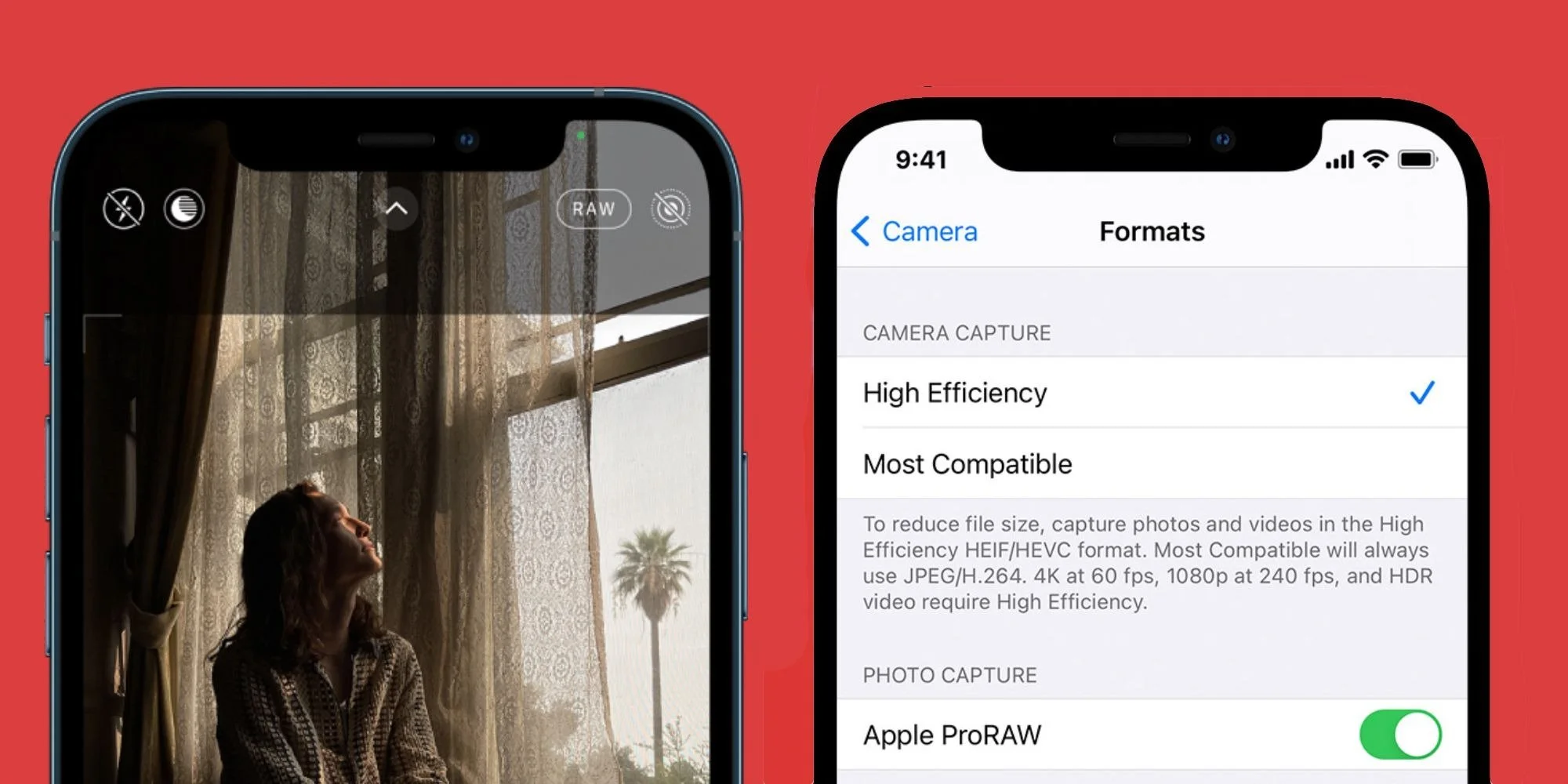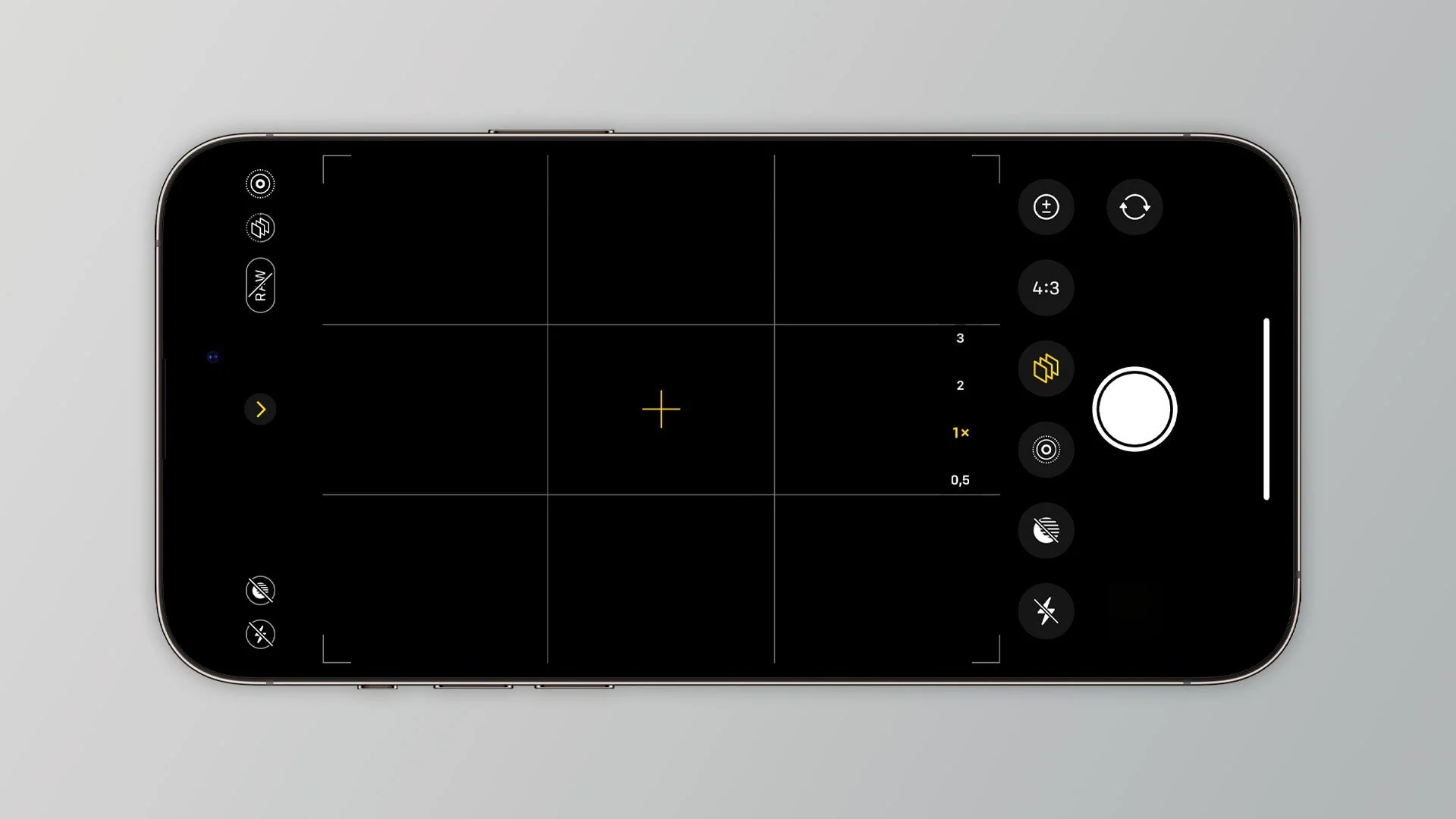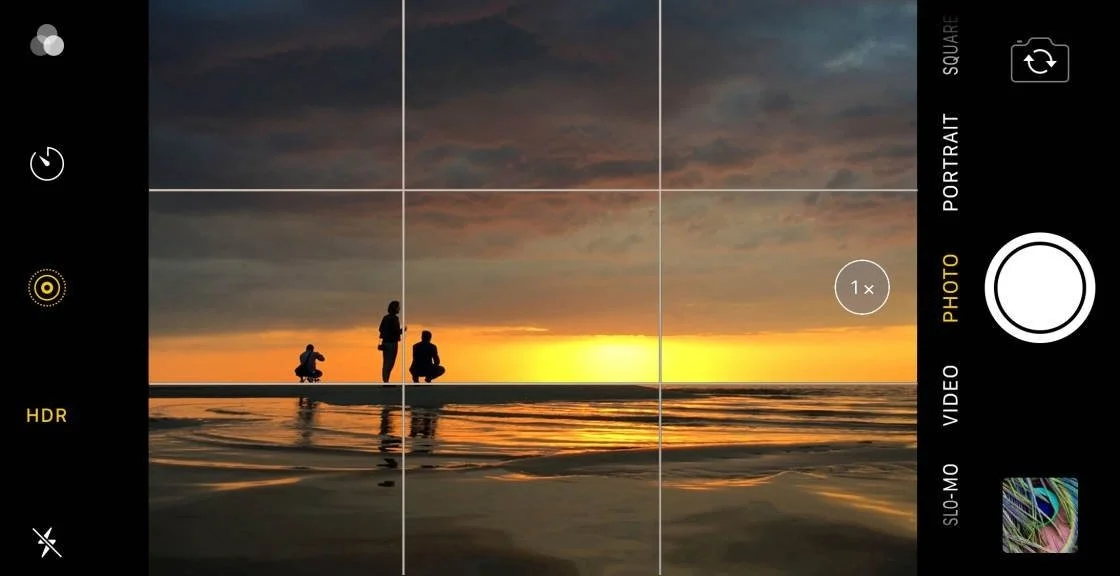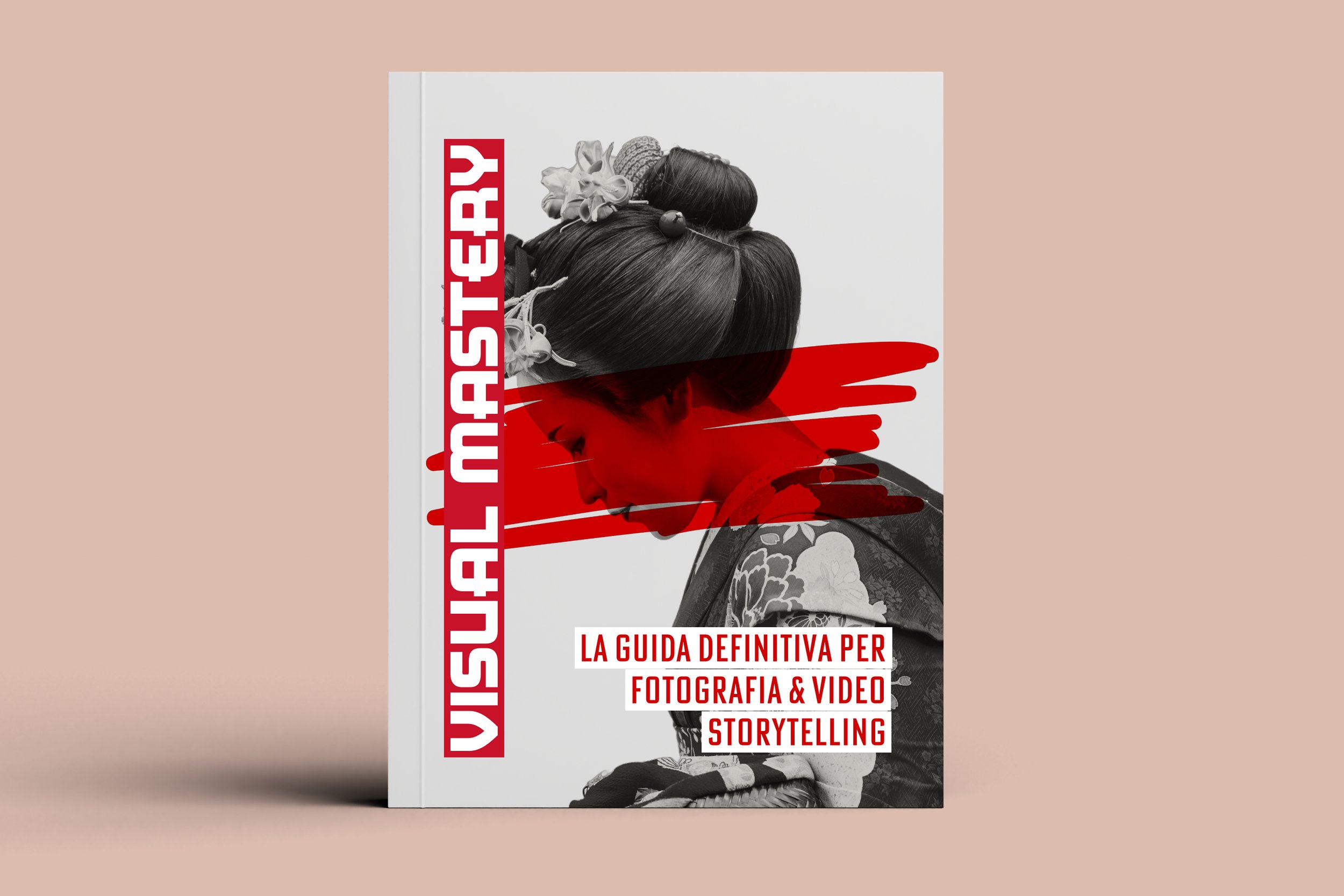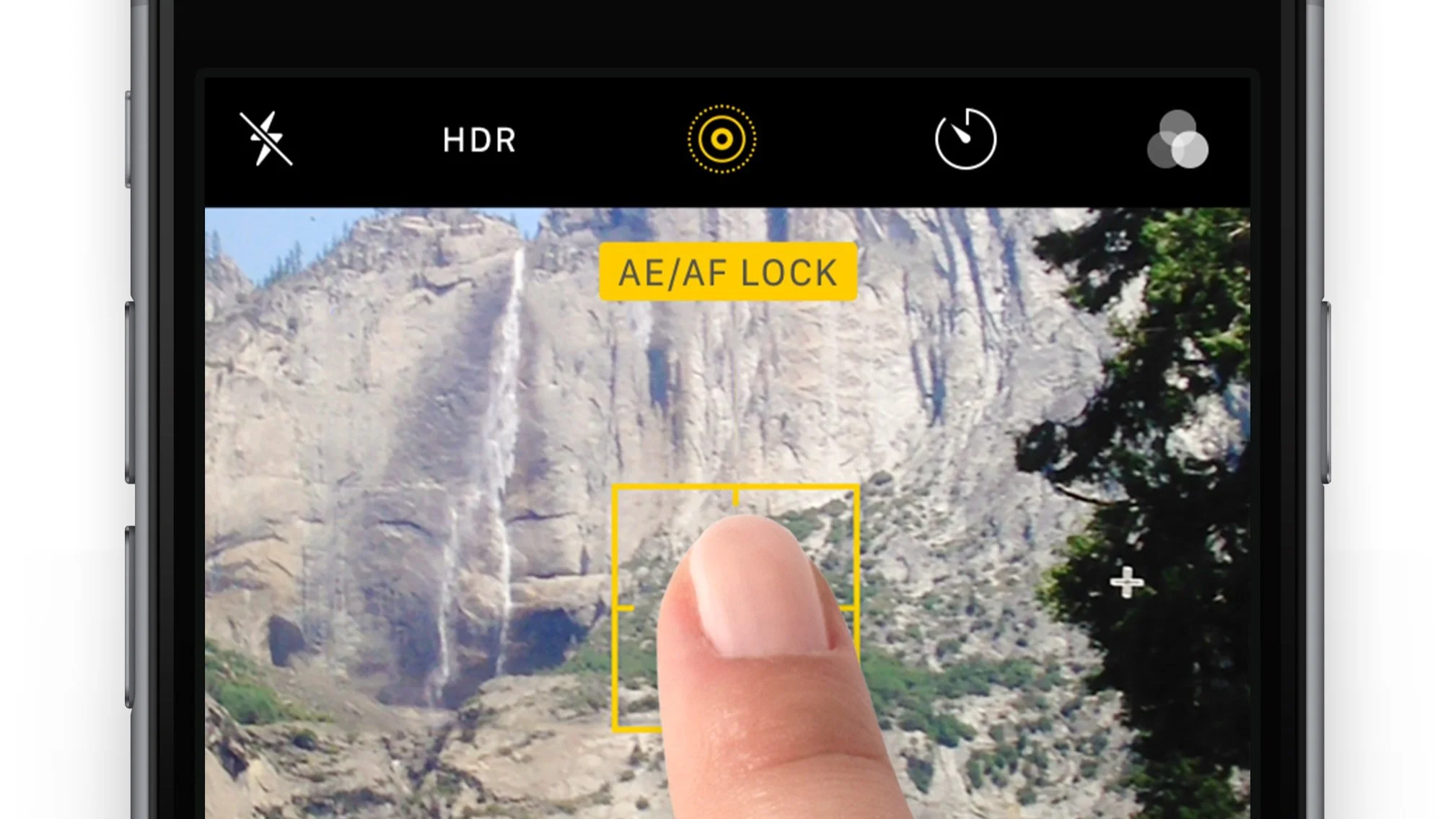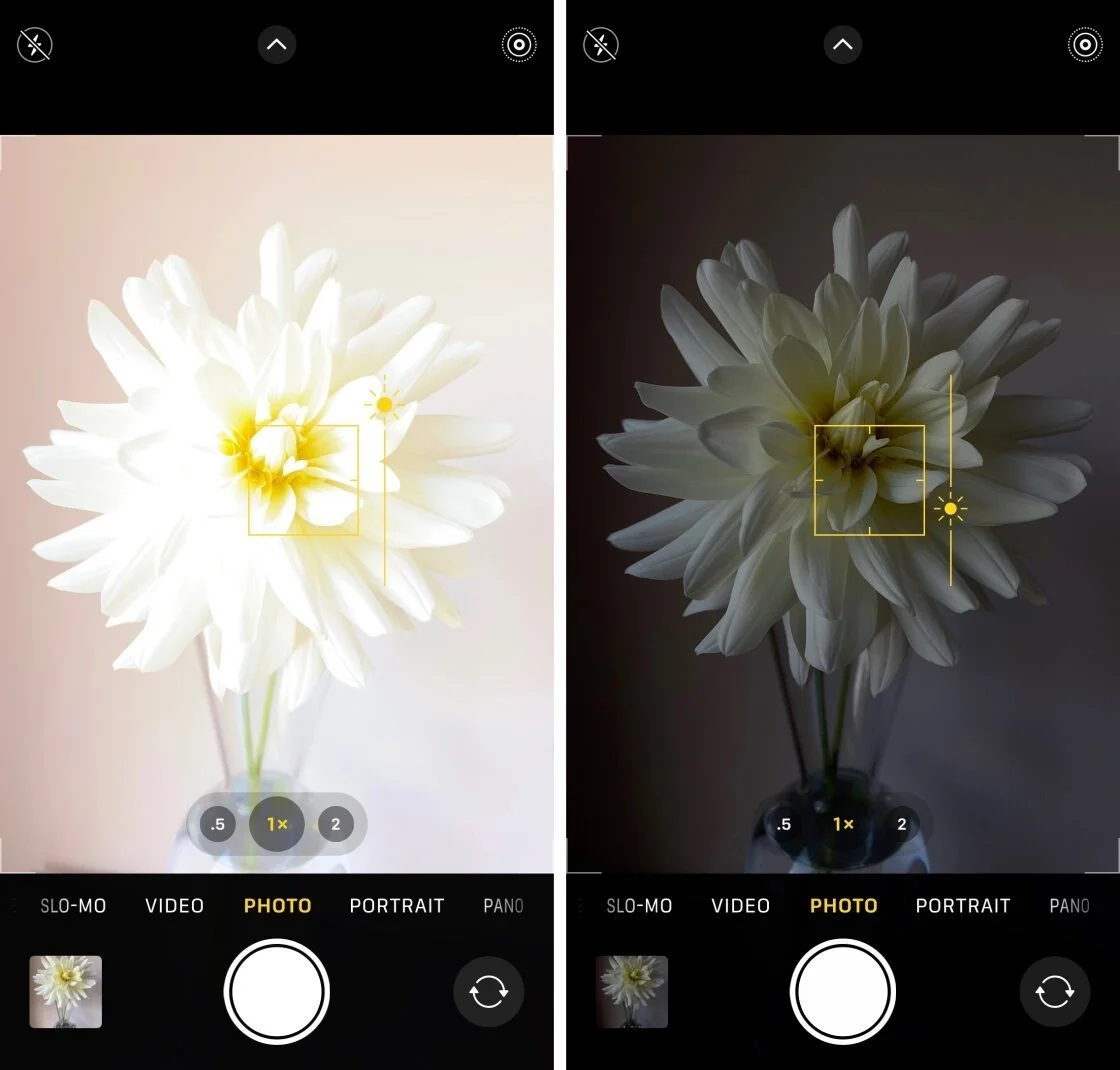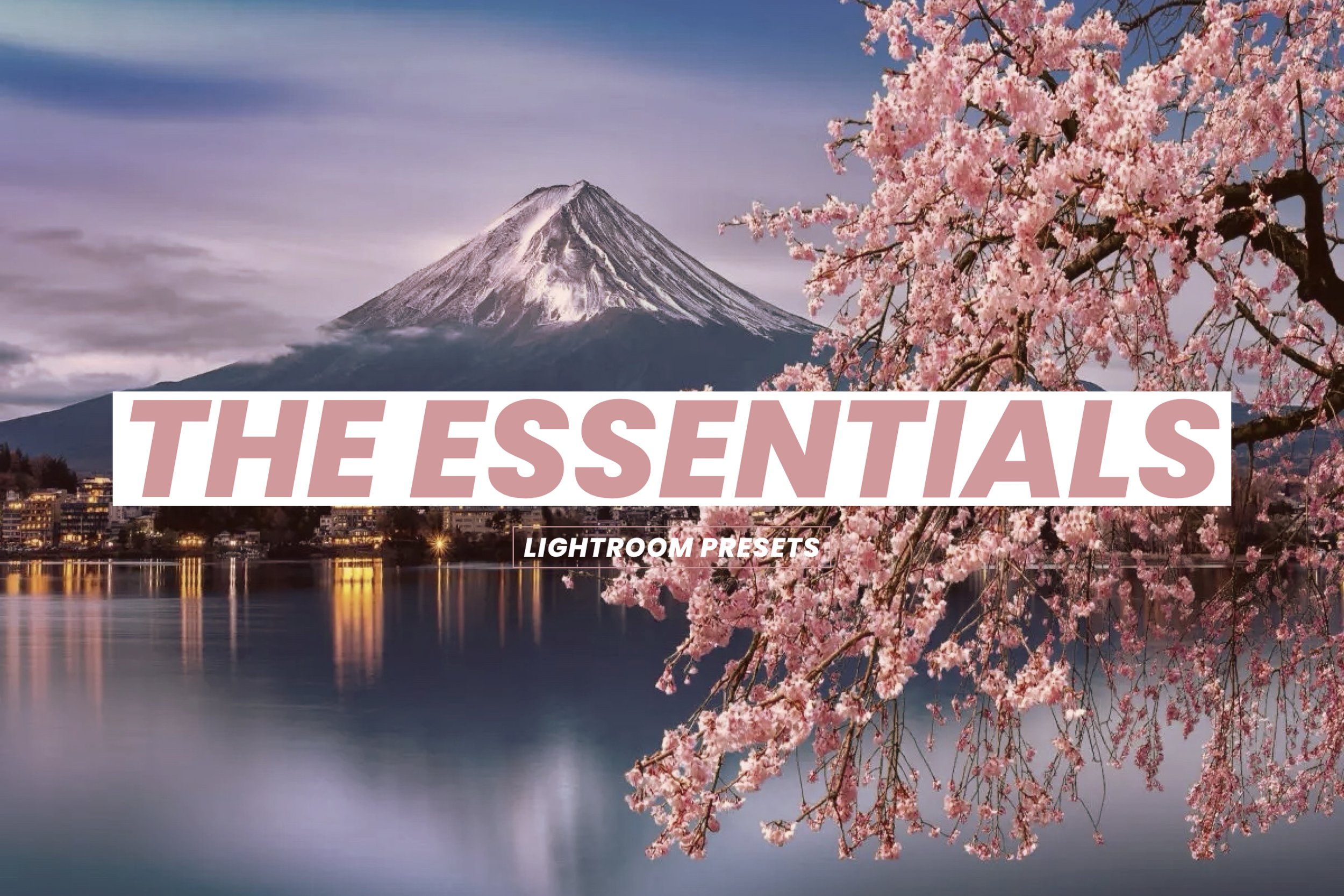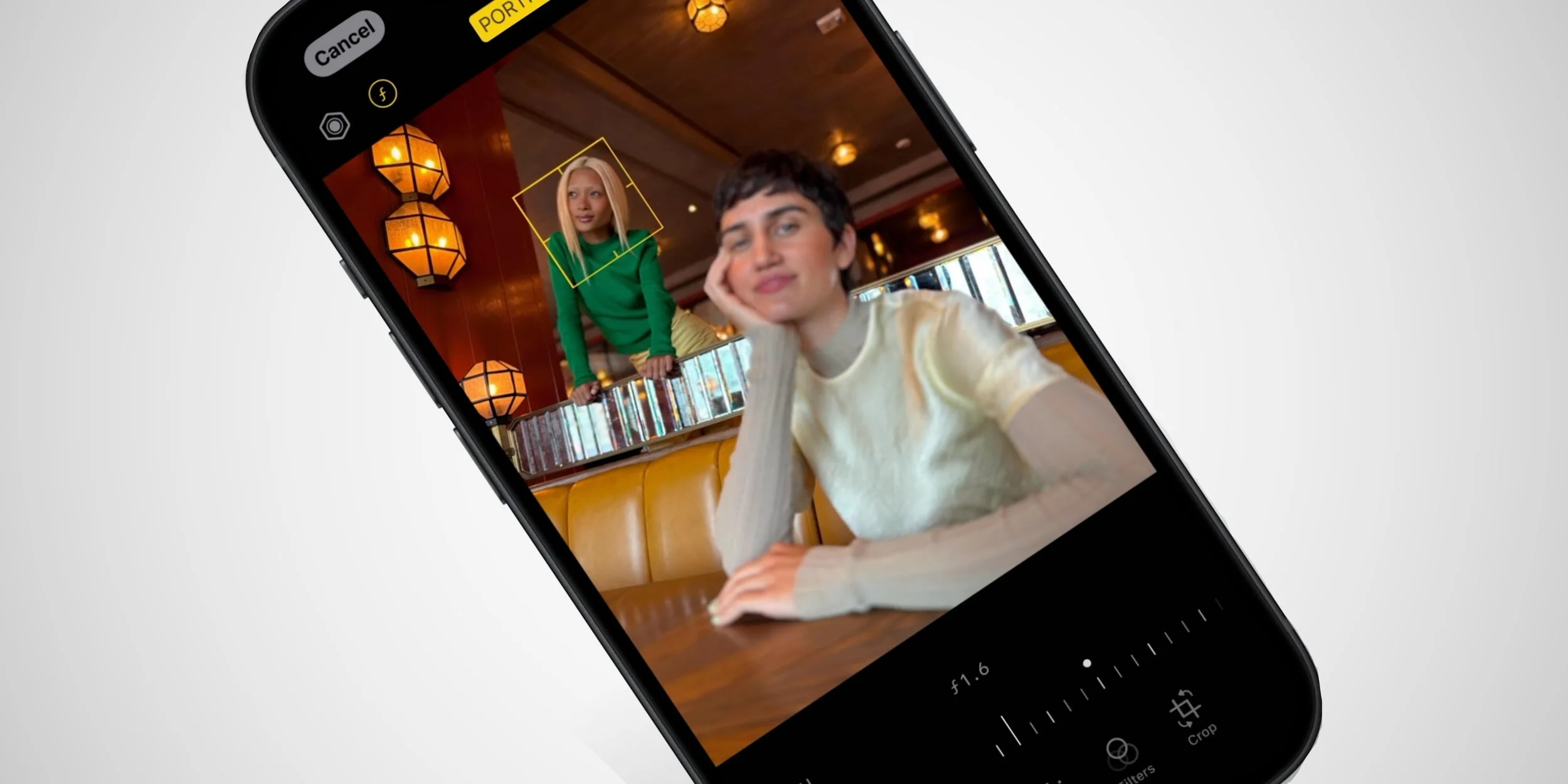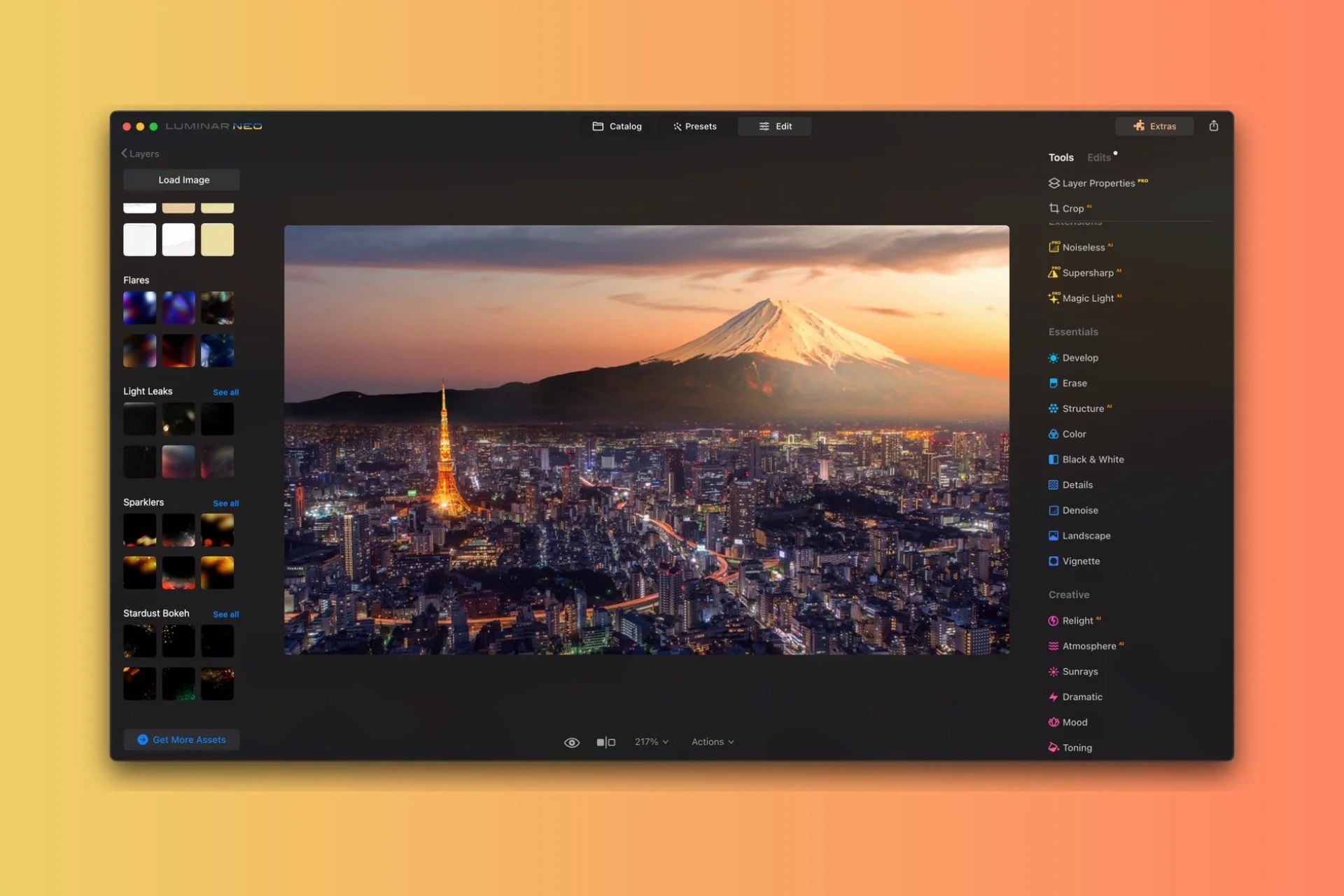10 Consigli per Scattare Foto Straordinarie con iPhone (Anche se Non Sei un Pro)
Tutti vogliono scattare foto migliori — e se hai un iPhone tra le mani, sei già a metà dell’opera.
L’iPhone è uno degli smartphone più potenti al mondo per qualità fotografica, e non è un caso se l’hashtag #shotoniphone ha invaso i social con immagini mozzafiato.
Ma ti sei mai chiesto perché le tue foto non assomigliano a quelle? La verità è che la differenza non la fa solo il modello che hai, ma come lo usi.
Migliorare i tuoi scatti è più semplice di quanto pensi: basta conoscere un minimo di tecnica, sfruttare i punti di forza della fotocamera e cambiare prospettiva su come osservi la luce, lo spazio e l’intenzione dietro ogni foto.
Il mio nome è Giuliano Di Paolo, sono un creator e fotografo con 10 anni alle spalle di creazione di contenuti professionali in contesti internazionali (ho viaggiato praticamente in tutta l’Asia). In questo articolo condivido con te i 10 consigli che uso ogni giorno per ottenere il massimo dall’iPhone — tips pratici, alla portata di tutti, ma con un impatto reale sui tuoi risultati.
Perché non si tratta solo di fare belle foto, ma di raccontare una storia attraverso ogni immagine. Bonus tip: alla fine dell’articolo risponderò esaustivamente a tutti i tuoi dubbi e domande sui migliori approcci per migliorare subito le tue foto con iPhone.
Ora tira fuori l’iPhone… e iniziamo.
I migliori iPhone per fotografia nel 2025
Se stai pensando di aggiornare il tuo iPhone o acquistare un modello pensato davvero per la fotografia, ecco quelli che — secondo la mia esperienza diretta da fotografo e content creator — offrono le migliori prestazioni oggi.
iPhone 16 Pro / 16 Pro Max »
La nuova generazione spinge ancora più in là la fotografia mobile. Il 16 Pro Max, in particolare, offre una gamma dinamica eccellente, nuovi profili colore e gestione avanzata della profondità nei ritratti. Ideali se vuoi il massimo senza compromessi.
iPhone 15 Pro / 15 Pro Max »
Un punto di riferimento assoluto per chi crea contenuti. Modalità ProRAW, zoom ottico migliorato, gestione della luce notturna impressionante. Una scelta top anche nel 2025, spesso a un prezzo più accessibile rispetto ai 16.
iPhone 14 Pro »
Ancora oggi sorprendente per qualità dei sensori, gestione del colore e nitidezza nei dettagli. È un ottimo alleato per chi vuole scattare foto d’impatto senza necessariamente puntare all’ultimissima versione.
iPhone 13 Pro »
Se cerchi il miglior rapporto qualità-prezzo, resta un modello affidabile per fotografia e video. Perfetto per chi vuole iniziare a creare contenuti senza spendere troppo, ma con un buon margine creativo.
Questi 10 Tips cambieranno per sempre le tue foto su iPhone
Attiva Apple ProRAW per massimizzare i dati e la risoluzione
Nel linguaggio della fotografia, più dati significano più informazioni catturate. Più informazioni, più possibilità hai di intervenire sull'immagine, senza rovinarla. Una funzione dei nuovi modelli di iPhone (versione Pro) è quella di preimpostare la fotocamera sul formato Apple ProRAW e selezionare l'opzione da 48 megapixel. In questo modo configurerai la fotocamera per foto di qualità professionale.
I file ProRAW contengono informazioni non elaborate dal sensore, conservando tutti i dati non filtrati sulla foto scattata. Più dati si hanno, più flessibilità si ha quando si tratta di bilanciare il colore, regolare l'esposizione e modificare altri elementi critici dell'immagine nel processo di editing. Con la nitidezza data dai 48 megapixel e l'aumento dei dati acquisiti in formato RAW, le immagini appariranno impeccabili.
FAI swipe up per avere più opzioni creative
Più controllo creativo ha un fotografo su iPhone, migliori saranno i suoi risultati. Eppure, la maggior parte degli utenti di iPhone non conosce questa opzione, non realizzando che ci sono molte più opzioni disponibili scorrendo verso, una volta aperta l’app della fotocamera.
Una volta che hai scorri verso l'alto, appariranno una serie di opzioni creative, tra cui la straordinaria modalità notturna di iPhone, un timer, le impostazioni del flash, le opzioni del rapporto di aspetto e, forse la più importante, una funzione chiamata Stili fotografici, un'impostazione che personalizza l'aspetto delle foto in base ai gusti dell'utente (gestibile solo in formato HEIC). Sebbene sia di base, è un trucco incredibilmente utile che offre agli utenti maggiore libertà creativa.
Attiva la griglia della fotocamera per migliorare la composizione
Per creare le composizioni più suggestive, i fotografi si affidano, spesso, alla "regola dei terzi", la quale suggerisce di posizionare il soggetto nel terzo sinistro o destro di un fotogramma e di lasciare lo spazio negativo nel resto. Puoi ottenere questo risultato attivando la griglia della fotocamera nel menu Impostazioni.
Attivando la griglia della fotocamera, ogni immagine verrà suddivisa con precisione in nove parti da linee verticali e orizzontali che ti aiuteranno a controllare la composizione esatta, a raddrizzare uno scatto e a trovare la simmetria perfetta. Tutte le tue foto d’ora in avanti saranno più professionali utilizzando le linee della griglia, e aver posizionato il soggetto di conseguenza.
Cambia la prospettiva
Questo può sembrare piuttosto ovvio, ma a volte cambiare la direzione in cui la tua fotocamera è puntata può aiutarti a ottenere una foto migliore.
Prova a chinarti e guardare verso l'alto il soggetto che stai cercando di catturare, o cammina intorno ad esso e scopri da quale angolazione la luce lo illumina meglio. Di solito quando si tratta di soggetti, un fotografo neofita tende a piazzarsi di fronte al soggetto e scattare all’altezza degli occhi, che non è sbagliato, ma porta a composizioni estremamente banali.
Il mio consiglio per te è quello di sperimentare con diverse luci e prospettive per catturare la foto più interessante possibile, specialmente quando si tratta di cibo e ritratti.
Mantieni la messa a fuoco stabile con il Blocco AE/AF
Una volta che la funzione di messa a fuoco automatica è annullata, i fotografi iPhone possono ridurre gli scossoni bloccando manualmente la funzione di Auto-Esposizione/Autofocus (Blocco AE/AF) per stabilizzare indefinitamente il punto focale. Per attivare la funzione di Blocco AE/AF, premi e tieni premuta l'area di messa a fuoco evidenziata per circa tre secondi.
Dopo aver bloccato le funzioni di AE/AF, avrai la totale libertà e flessibilità di muoverti con il punto focale impostato manualmente dalla fotocamera, garantendo il massimo controllo artistico su ciascuna nuova immagine senza interventi software indesiderati. L'ultima cosa che un fotografo desidera è che un movimento improvviso interrompa il fotogramma, riconfiguri la funzione di messa a fuoco e rovini la composizione proprio prima dello scatto.
Regola e Blocca l'Esposizione per una Luminosità più Precisa
Avere la capacità di gestire la luce e le ombre quando si utilizzano le funzionalità della fotocamera iPhone è il modo migliore per ottenere risultati ottimali. Toccando lo schermo e scorrendo un dito su e giù quando un'immagine è aperta, puoi regolare e bloccare l'esposizione esattamente come desideri.
Essere in grado di impostare l’esposizione secondo i tuoi gusti ti da un maggiore controllo creativo e ti permette di isolare i soggetti, garantendo così una qualità visiva costante durante l'intero processo compositivo. Poiché la luce è il fattore più importante per scattare la foto perfetta, chiunque voglia elevare la qualità delle proprie foto, dovrebbe seguire questo semplice consiglio per implementare la composizione istantaneamente.
Casi d’uso frequente; se trovi il soggetto troppo luminoso o sovraesposto dalla luce naturale, puoi regolare l'esposizione in uno dei due modi seguenti:
Il modo più semplice è toccare per mettere a fuoco il soggetto che stai fotografando, quindi scorrere verso l'alto o verso il basso sull'icona del sole che viene visualizzata sul lato destro della casella. Questo aumenterà o diminuirà i livelli di esposizione e ti darà molto più controllo su come appare la scena davanti a te.
Il secondo modo è scorrere verso l'alto sul mirino e individuare le impostazioni di esposizione (in genere la quinta o sesta icona, a seconda dell'iPhone che hai). Da lì, puoi scorrere verso sinistra o verso destra per aumentare o diminuire i livelli di esposizione.
Vai più a fondo nel tuo processo di editing
Come abbiamo già visto i recentissimi iPhone sono in grado di scattare foto in formato ProRAW, un formato che cattura molte più informazioni se di conseguenza produce un file di dimensioni maggiori. Poiché vengono raccolte molte più informazioni rispetto a un file JPEG o HEIC, i programmi di editing come Adobe Lightroom o Pixelmator Pro possono creare modifiche molto più precise alle tue foto, così da ottenere un maggiore controllo sull'aspetto del prodotto finale.
Anche gli strumenti di editing di Apple nell'app Foto su iPhone possono avere una resa migliore su come apparirà la tua foto, purché sia un'immagine RAW che stai modificando. Probabilmente vorrai eliminare il file RAW dopo aver salvato una copia più efficiente, poiché può consumare lo spazio di archiviazione del telefono nel tempo, ma è comunque uno strumento molto utile se vuoi migliorare la qualità delle tue post-produzioni.
Considera che usare dei Lightroom Presets (filtri per editare le tue foto in un click), ti garantisce risultati di altissima qualità in una frazione di secondo.
Scopri i miei Lightroom Presets
Aggiungi uno sfondo sfocato con la modalità Ritratto
Quando scatti una foto di una persona, aggiungere uno sfondo morbido e sfocato può dare un tocco drammatico e artistico alle tue foto.
Per accedere alla modalità Ritratto, scorri verso sinistra sul mirino dell'iPhone o tocca "Ritratto" nel selettore delle modalità fotografiche. Da lì, puoi centrare il soggetto con la griglia e aggiungere uno sfondo morbido e sbiadito alla tua foto.
Ci sono anche diverse altre impostazioni per i ritratti per diverse condizioni di illuminazione, tra cui alcune che oscureranno lo sfondo del soggetto e lo renderanno molto più prominente nella foto finita.
È un ottimo strumento con cui giocare, da utilizzare quando si desidera davvero aggiungere un tocco professionale.
Se hai un iPhone 15 Pro (o successivi), non hai bisogno di scegliere la modalità ritratto in quanto la profondità di campo verrà automaticamente creata durante lo scatto. In post-produzione potrai decidere se applicarla (e con quale intensità) o meno, e addirittura scegliere il punto di fuoco.
Modalità macro per soggetti micro
Gli iPhone 13, 14, 15 e 16 Pro e Pro Max includono una nuova funzionalità chiamata modalità macro che ti consente di avvicinarti molto a un soggetto (fino a due centimetri) per catturare molti più dettagli rispetto a una tipica lente teleobiettivo. È particolarmente utile quando il tuo soggetto è decisamente piccolo.
Avvicina il tuo iPhone il più possibile al soggetto che desideri catturare (ad esempio, un fiore o una pietra) senza farlo sfocare, e vedrai automaticamente il tuo mirino passare alla lente ultra-grandangolare per scattare la foto. Gli iPhone sono in grado di realizzare fotografie macro davvero impressionanti, quindi sperimenta e scopri che tipo di foto puoi creare.
Ottieni scatti migliori di notte
La fotografia notturna è una skill complicata da padroneggiare, ma ci sono modi semplici per catturare condizioni di scarsa illuminazione con dettagli brillanti direttamente dal tuo iPhone.
Vai ai controlli avanzati facendo swipe-up e tocca il pulsante Modalità Notte (che appare solo se il tuo iPhone ritiene che sia abbastanza buio da utilizzare la Modalità Notte). Da lì, puoi regolare la durata dell'esposizione quando scatti una foto. Questo consente alla fotocamera di mantenere l'apertura più a lungo, scattando diverse foto a diverse esposizioni e combinando i dati da ciascuna di esse per un risultato più bilanciato.
A volte, l'impostazione automatica dell'esposizione applicata dal tuo iPhone potrebbe non essere sufficiente per ottenere la quantità di dettagli desiderata, quindi aumentarla di qualche secondo potrebbe aiutare. Assicurati comunque di tenere la mano ferma, poiché è facile rovinare uno scatto a lunga esposizione con un semplice movimento involontario.
Il modo migliore per allungare l’esposizione è quello di avere un buon tripod portatile, che ti consenta di avere la massima stabilità durante lo scatto.
Spero che questi semplici suggerimenti ti abbiano dato modo di imparare qualcosa di nuovo da poter applicare subito alla tua fotografia. Se vuoi andare più fondo, considera di scarivare la mia guida Visual Mastery, dove ti guido passo passo per apprendere i migliori approcci per elevare la tua fotografia non solo con iPhone, ma con qualsiasi camera tu abbia a disposizione.
Domande frequenti su come fare belle foto con iPhone (FAQ)
Come impostare l’iPhone per fare belle foto?
Inizia disattivando l’HDR automatico se vuoi più controllo, attiva la griglia per migliorare la composizione, e scegli il formato RAW (se supportato). Imposta la modalità “Live” solo quando ha senso: a volte crea sfocature indesiderate. Le impostazioni sono importanti, ma la vera chiave è la consapevolezza di come usi la luce.
Come rendere le foto più belle sui social con l’iPhone?
Punta su tre elementi: luce naturale, composizione pulita e editing leggero. Non sovrasaturare e usa preset (o app) che migliorano l’atmosfera senza snaturarla. Le foto che performano meglio sono spesso quelle che raccontano un’emozione autentica, non solo quelle più perfette tecnicamente.
Come migliorare le foto con iPhone senza usare app esterne?
Anche solo con l’app Fotocamera puoi ottenere risultati sorprendenti. Usa il blocco dell’esposizione (pressione lunga sullo schermo) e regola manualmente la luminosità con lo slider. Sposta il punto di fuoco su zone insolite dell’inquadratura per creare profondità visiva. L’iPhone è uno strumento potente… se sai ascoltarlo.
Quale iPhone fa le foto migliori?
In generale, i modelli Pro e Pro Max degli ultimi due anni (iPhone 14–15–16) offrono il miglior comparto fotografico. Ma la differenza vera la fa l’occhio di chi scatta. Anche un iPhone più vecchio può restituire immagini memorabili se c’è attenzione alla composizione, alla luce e alla post-produzione. Qui trovi un articolo sui migliori smartphone per la fotografia.
Come scattare buone foto di notte con iPhone?
Evita lo zoom digitale e cerca sempre fonti di luce puntuali, come lampioni, vetrine o neon. La modalità Night Mode dell’iPhone funziona bene se mantieni la mano ferma o usi un supporto. Scatta in RAW se possibile e fai piccole regolazioni in post-produzione (riduzione del rumore, esposizione e contrasto). Di notte, meno è più: usa il buio come elemento narrativo, non come ostacolo.
Come ottenere l'effetto sfondo sfocato (bokeh) con iPhone?
La modalità Ritratto è un buon punto di partenza, ma il vero bokeh si ottiene avvicinandoti al soggetto e lasciando molta distanza dallo sfondo. Usa la lente principale, non lo zoom digitale, e punta su scene con luci di sfondo per enfatizzare l’effetto. Se vuoi un controllo maggiore, app come Halide permettono una gestione manuale del focus anche su iPhone.
Come sfruttare la luce naturale per scattare foto migliori?
La luce è tutto nella fotografia. Cerca la “golden hour” (poco dopo l’alba o prima del tramonto) per ottenere toni caldi e ombre morbide. In ambienti interni, posiziona il soggetto vicino a una finestra. Evita la luce diretta del sole a mezzogiorno, che tende a bruciare i dettagli. La luce naturale racconta emozioni, se impari a leggerla.